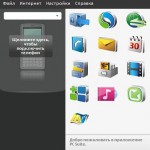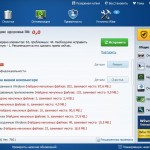Фев 3 2014
Обзор программ для выключения компьютера. Описание работы
Сегодня я расскажу о нескольких простых программах, которые упростят задачу автоматического выключения компьютера.

Итак, если вам понадобился таймер выключения компьютера Windows 7, то вам поможет одна из этих программ:
PowerOff
Time PC
Таймер сна 2007
OFFTimer
SM Timer
Начнём с самой сложной, а в конце можно посмотреть самые простые утилиты.
PowerOff – мощный таймер выключения компьютера Windows 7
Этой программой я пользуюсь уже много лет и мне всё нравится. PowerOff не требует установки и работает сразу после скачивания.
Поначалу может показаться что она сложновата, но не обязательно вникать во все функции программы, которых немало:
— Автоматическое выключение компьютера по времени, по таймеру, по расписанию
— Выбор действия после срабатывания события
— Winamp, CPU и Internet –зависимые таймеры
— Встроенный ежедневник
— Встроенный планировщик задач
— Управление программой с помощью горячих клавиш
— Управление программой WinAmp с помощью горячих клавиш
— Автозапуск вместе с Windows
По умолчанию всё настроено нормально, никуда можно не лезть, а сразу использовать программу. Для включения обычного таймера достаточно пары кликов.

В главном окне программы на вкладке «Таймеры» мы можем выбрать после чего компьютер должен выключаться. Например, после обратного отсчёта времени.
Чтобы компьютер выключился по истечении указанного времени ставим галочку на «Обратный отсчёт» и программа сразу начинает считать. Справа от слов «Таймер запущен» пишется сколько осталось до срабатывания события.
Также можно включить срабатывание в точное время, для этого ставим галочку «Время срабатывания» и устанавливаем нужное время.
Иногда не известно, когда компьютеру нужно отключиться или лень считать. На этот случай в PowerOff предусмотрено несколько вариантов.
WinAmp – зависимый таймер. Очень полезная функция для тех, кто любит засыпать под любимую музыку, и при этом пользуется плеером WinAmp.
Просто ставим галочку «Срабатывать после проигрывания» и ставим сколько треков нужно проиграть, либо после последнего трека. Эту функцию могут также использовать пользователи Foobar2000.
Для этого есть специальный плагин для Foobar2000 «WinAmp API Emulator», который заставляет другие приложения считать что он – это WinAmp.
CPU-зависимый таймер, если компьютер должен выключаться после выполнения ресурсоёмкой задачи. Ставим галочку «Минимальная загрузка процессора» и справа указываем проценты, а также выставляем «Время фиксации загрузки процессора» .
Если компьютер будет загружен менее, чем вы указали в течении указанного времени, то компьютер выключиться.
Internet – зависимый таймер, для выключения компьютера по окончании закачек. Для этого ставим соответствующую галочки «Получать статистику» и «Учитывать», затем выбираем отслеживаемый сетевой интерфейс, что отслеживать.
Например «Скорость входящего трафика» и минимальный порог скорости, а также вводим в параметр «Фиксировать скорость в течение» количество секунд или минут.
Теперь, при фиксации в течении указанного времени входящей скорости менее чем мы указали, компьютер выключиться.
Можно повключать хоть все галочки, тогда компьютер выключиться при достижении первого события.
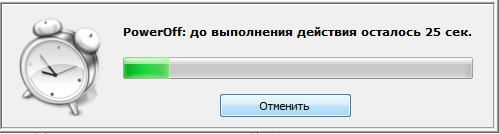
При появлении такого окошка ещё можно отменить выключение компьютера. Значение в секундах задаётся в настройках программы. Там же можно включить автозапуск и посмотреть другие настройки.
Кроме выключения компьютера можно выбрать другое действие:
Перезагрузить компьютер
Перейти в спящий режим
Блокировать компьютер
Завершить текущий сеанс пользователя
Отключить (разорвать) сетевое соединение
Удалённо выключить другой компьютер
Послать команду по сети
Также можно спланировать расписание на каждый день, но тут уж сами разберётесь.
В общем, очень мощный таймер выключения компьютера для Windows XP/Vista/7.
TimePC — умеет ещё и включать компьютер!
Простенькая программка, умеет выключать и включать компьютер в указанное время и запускать программы при включении компьютера.
А точнее, не выключать, а переводить в режим глубокого сна и возвращать обратно. TimePC использует функцию гибернации для выключения компьютера.
При этом всё содержимое оперативной памяти сбрасывается на жёсткий диск, и все запущенные программы при следующем включении продолжают дальше работать.
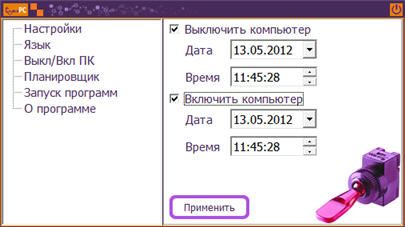
Если при переводе в режим сна продолжают шуметь вентиляторы, значит это не глубокий, а обычный сон.
Для настройки глубокого сна нужно настроить БИОС на использование режима «S3». О режимах сна можно почитать в статье Компьютер включается сам по себе? Исправим!
Если компьютер сам не включается, то проверьте параметр Windows 7 в «Панель управления –> Электропитание –> Настройка плана электропитания (текущего) –> Изменить дополнительные параметры питания –> Сон –> Разрешить таймеры пробуждения -> Включить». Значение должно быть включено.

В настройках программы можно задать автозапуск вместе с Windows и несколько других параметров
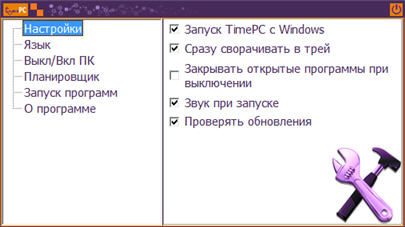
Также есть встроенный планировщик на неделю
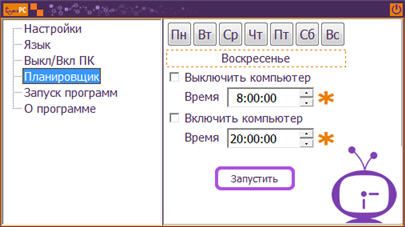
Теперь рассмотрим несколько простеньких программ, которые просто выключают компьютер и всё. Очень удобно если вам не нужны все эти функции, или всё это мозолит глаза.
Таймер сна 2007
Умеет выключать, перезагружать и переводить компьютер в спящий режим по таймеру.
Из отличительных особенностей программы:
Плавно приглушает звук
Завершает принудительно выбранный процесс
Можно создать ярлык на рабочем столе, который будет запускать программу с выбранными параметрами
Не требует установки

OFFTimer — самая простая программа автоматического выключения компьютера Windows 7
Очень простая и понятная утилита, умеет только выключать компьютер в указанное время, принудительно завершая все запущенные программы. Не требует установки.

Перед выключением компьютера появляется окно, в котором можно отменить действие ещё в течении 10 секунд.
SMTimer — ещё одна простая утилита
Умеет выключать компьютер и завершать текущий сеанс пользователя по таймеру или в заданное время, которое задаётся с помощью ползунков.

Понравилась статья? Поделись с друзьями с помощью кнопок социальных сетей под статьёй.